时间:2019-12-21 14:31:21 作者:jiaqi 来源:系统之家 1. 扫描二维码随时看资讯 2. 请使用手机浏览器访问: https://m.xitongzhijia.net/xtjc/20191219/170299.html 手机查看 评论 反馈
在ps里进行布尔运算,是很多用户不知道的一个隐藏技能,布尔运算,是数字符号化的逻辑推演法,包括联合、相交、相减,在ps图形处理操作中引用这种逻辑运算方法,可以使简单的基本图形组合产生新的形体,听起来就高大上的布尔运算,在ps里是怎么操作的?小编这就为你分享在ps里怎么操作布尔运算的方法步骤。
方法步骤
1、打开ps,ctrl+n新建文件。
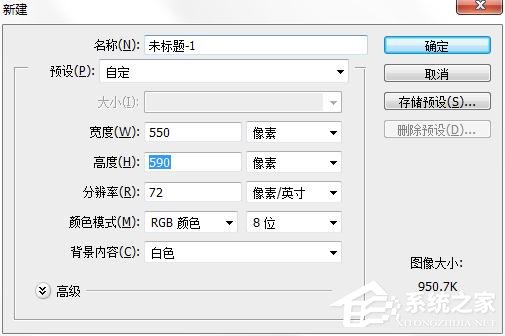
2、选择左边工具栏的“矩形工具”,画一个矩形。
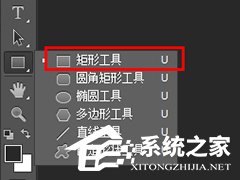
3、接着按住alt+鼠标左键,画第二个矩形, 画好后松手,就会得到一个新的不规则形状。
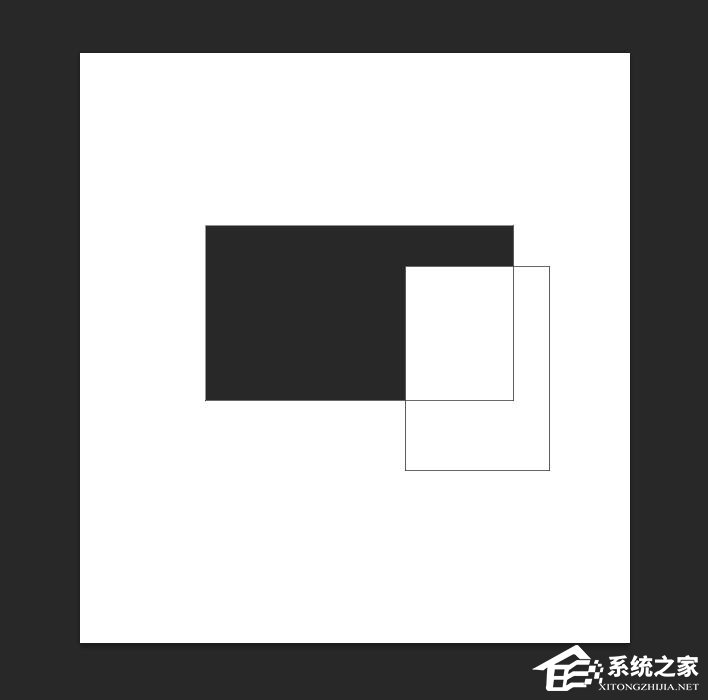
4、这时的形状 还是会有两个矩形的轮廓,在选中“矩形工具”的情况下点击上面工具栏的“合并形状组件”按钮,两个形状就会变成一个整体了。
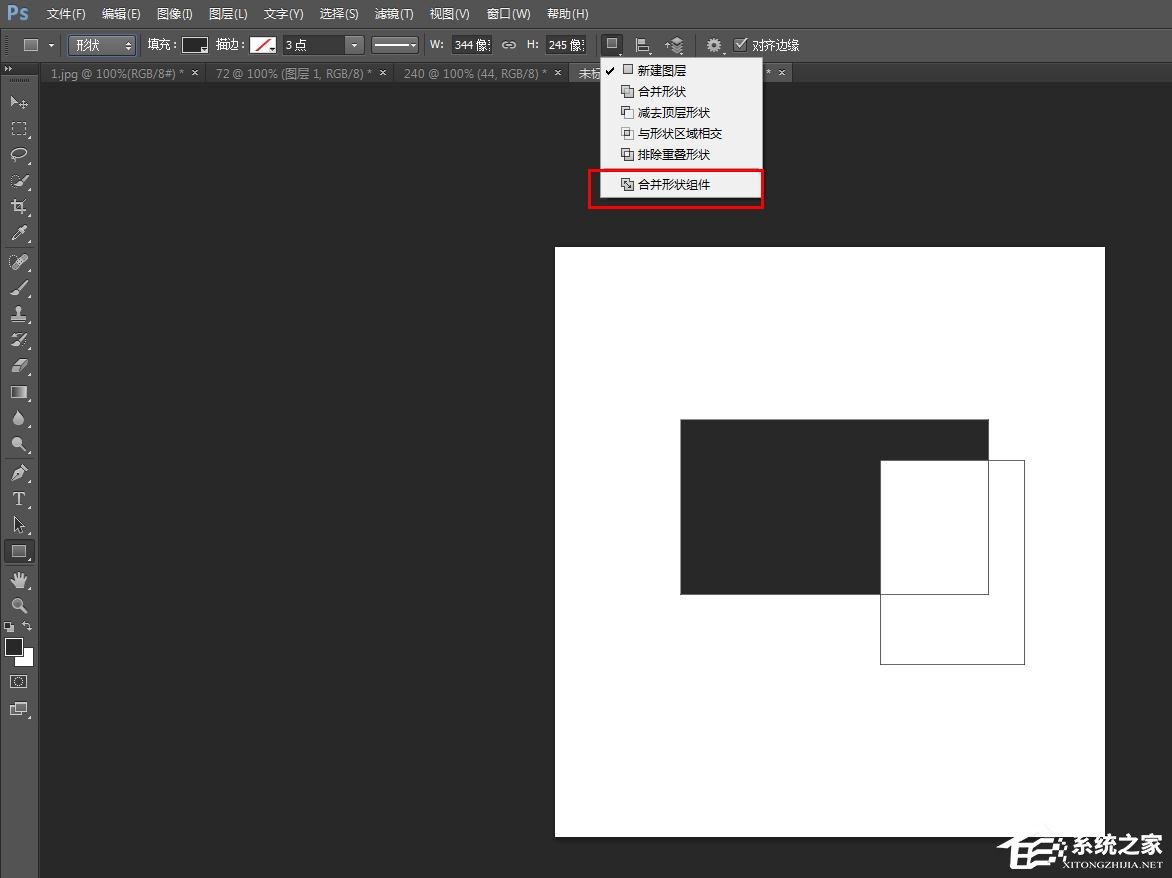
合并形状组件
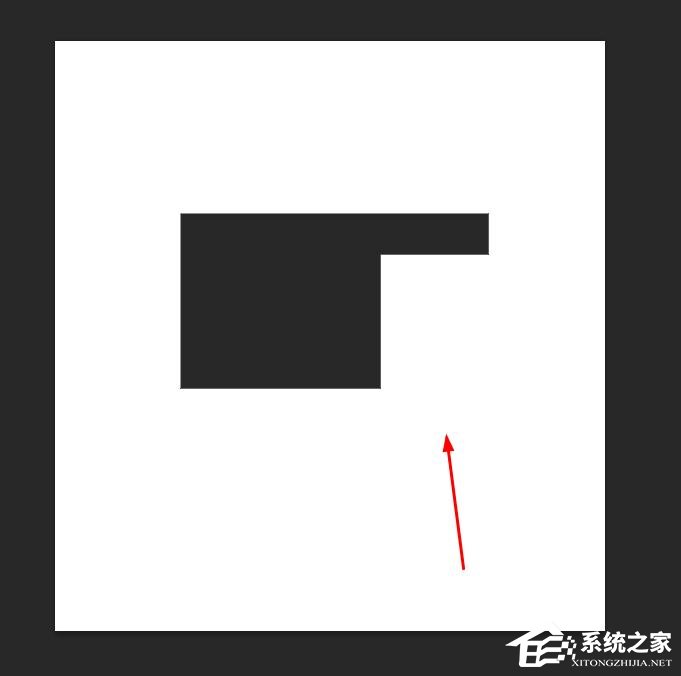
5、加法和减法的步骤是一样的,只是按键变成了shift+鼠标左键。
6、多试几次,总会做出很多简单有趣的图形。
发表评论
共0条
评论就这些咯,让大家也知道你的独特见解
立即评论以上留言仅代表用户个人观点,不代表系统之家立场